Word Kitap Yazma Şablonu: Profesyonel Düzenleme İpuçları
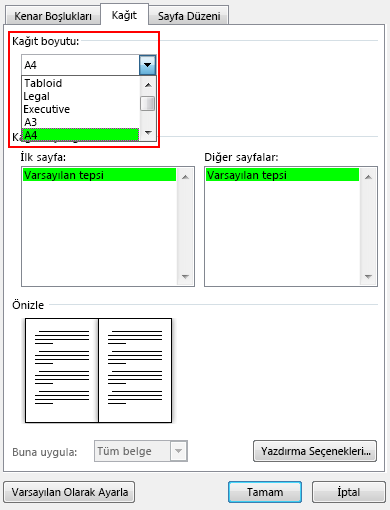
Word kitap yazma şablonu kullanarak profesyonel bir kitap düzenlemesi yapmanın temel adımlarını ele alacağız. Bu makalede, Microsoft Word'un sunduğu özelliklerin nasıl en iyi şekilde kullanılacağını anlatacağız. Kitap yazmanın teknik detaylarına odaklanarak, sayfa düzeni, font seçimleri, paragraf aralıkları ve sayfa numaralandırma gibi önemli unsurları açıklayacağız. Bu bilgiler, kitabınızı profesyonel bir şekilde hazırlamanızı sağlayarak, okuyucuların deneyimini iyileştirecektir. Ayrıca, her paragrafın ilk kelimesi için sol girinti eklemeyi ve sayfa numaralandırmasını doğru bir şekilde yapmayı da ele alacağız. Bu makale, word kitap yazma şablonu oluştururken unutulmaması gereken detayları anlamanıza yardımcı olacaktır.
Wordun Kitap Yazma İçin Kullanım Alanları
Microsoft Word, özellikle word kitap yazma şablonu oluşturmak için oldukça esnek ve kullanışlı bir araçtır. Kitap yazma sürecinde, Word'un sunduğu çeşitli düzenlemeler, yazarların çalışmalarını profesyonel bir şekilde sunmalarına olanak tanır. Kenar boşlukları, font tipi, punto büyüklüğü, paragraf aralıkları ve satır aralığı gibi temel detayları kolayca ayarlamak mümkün. Bu düzenlemeler, kitabın görsel kalitesini ve okunabilirliğini artırmak için çok önemlidir.
Kitap yazımında genellikle sağ ve sol kenar boşlukları belirlenir. İdeal genişlikler genellikle solda 3 cm, sağda 2 cm olarak ayarlanır. Font seçimleri de çok kritiktir. Tipik olarak, 12 punto Times New Roman gibi okunabilir ve profesyonel bir yazı tipi tercih edilir. Paragraf aralıkları ise önce ve sonra 6 olarak belirlenirken, satır aralığı genellikle tek olarak ayarlanır. Bu standartlar, metnin düzgün ve estetik bir şekilde görünmesini sağlar.
Kitap kapağı ve sayfa numaralandırması gibi önemli detaylar, Word'un Ekle sekmesi aracılığıyla kolayca oluşturulabilir. Sayfa numaralandırma, içindekiler sayfası ve referanslar gibi bölümlerin doğru bir şekilde dizinlenmesi, kitabın daha düzenli ve profesyonel bir görünüm sunmasını sağlar. Her paragrafın ilk kelimesi için 1-1.5 cm arası bir sol girinti eklenmelidir. Bu, metnin daha düzenli ve akıcı bir şekilde okunmasını sağlar.
Bütün bu düzenlemeler yapıldıktan sonra, oluşturulan word kitap yazma şablonu kaydedilebilir. Bu şablon, gelecekteki kitap yazma projelerinde tekrar kullanılabilir, böylece her seferinde tekrar aynı düzenlemeleri yapmak zorunda kalmazsınız. Bu sayede, kitap yazma süreci daha verimli ve hızlı hale gelir.
Kenar Boşlukları Ayarları
Word kitap yazma şablonu kullanımında, kenar boşluklarının doğru ayarlanması, kitabın görsel estetiğini ve okunabilirliğini büyük ölçüde etkiler. İdeal kenar boşlukları, genellikle solda 3 cm, sağda 2 cm olarak belirlenir. Bu ayarlar, sayfanın hem estetik hem de okuma rahatlığı açısından en uygun durumu sağlar. Özellikle uzun metinler için, bu tür bir dengede, okuyucunun gözünün rahat bir şekilde satırdan satıra geçmesini sağlar.
Ayrıca, üst ve alt kenar boşlukları da önem taşır. Bunlar genellikle 2.5 cm olarak ayarlanır. Bu, başlıkların, alt başlıkların ve sayfa numaralarının doğru yerleştirilmesine olanak tanır. Bu boşluklar, metnin sayfada ne fazla sıkışmış ne de aşırı boş kalmış olacak şekilde, sayfanın genel dengesini sağlar. Word kitap yazma şablonu içinde bu ayarları yaparken, “Sayfa Kurulumu” bölümüne gidilerek kolayca değiştirilebilir. Bu şekilde, metnin düzgün bir şekilde yerleştirilmesi ve okuyucunun dikkatini çeken bir tasarım oluşturulması sağlanır.
Font Seçenekleri ve Punto Büyüklükleri
Microsoft Word, kitap yazma sürecinde word kitap yazma şablonu oluşturmanın ideal bir aracıdır. Özellikle, font seçeneği ve punto büyüklükleri, okuyucunun deneyimini büyük ölçüde etkileyen önemli detaylardır. Tipik olarak, kitap yazımında en yaygın kullanılan fontlar arasında 12 punto Times New Roman bulunur. Bu font, okunabilirliği ve profesyonel görünümü nedeniyle tercih edilir. Ancak, yazarlar kendi stillerine ve kitaplarının içeriğine bağlı olarak farklı fontlar da kullanabilir. Örneğin, kurgusal eserlerde daha zengin bir okuma deneyimi sağlamak için Garamond veya Baskerville gibi alternatif fontlar da tercih edilebilir.
Punto büyüklüğü, metnin okunabilirliğini doğrudan etkiler. Genellikle, 12 punto Seçenekleri standart kabul edilir, ancak kitabın türünü ve hedef kitlesini göz önünde bulundurarak bu değer değiştirilebilir. Örneğin, genç okuyucular için 10 punto, yaşlı okuyucular için ise 14 punto tercih edilebilir. Punto büyüklüğü, metnin genel görünümünden sayfa sayısına kadar pek çok etkene etki eder, bu nedenle dikkatli bir şekilde seçilmesi gerekir.
Font seçimi ve punto büyüklüğü, kitabın genel estetiğini ve okunabilirliğini belirleyen temel unsurlardan sadece ikisidir. Word kitap yazma şablonu oluştururken, bu detayların dikkatlice ayarlanması, kitabın profesyonel bir görünüm kazanmasını sağlayacaktır. Bu ayarlar, kitabın hem görsel hem de içerik açısından kaliteli bir eser haline gelmesini sağlayacak temel taşlardır.
Paragraf ve Satır Aralıkları
Word kitap yazma şablonu kullanırken, paragraf ve satır aralıklarının doğru ayarlanması çok önemlidir. Kitap yazımında genellikle 1.5 veya 2 satır aralığı tercih edilir, bu, metnin okunabilirliğini artırır ve sayfaların görsel olarak daha dengeli bir görünüm sunar. Paragraflar arasında ise genellikle bir satır boşluğu bırakılır veya paragraf aralığı kullanılır. Bu, paragraflar arasındaki ayrımı daha belirgin hale getirir ve metninin akışını kolaylaştırır. Örneğin, her paragrafın önce ve sonra 6 punto boşluk bırakılması, metnin daha düzenli ve profesyonel bir görünüm sağlar. Ayrıca, her paragrafın ilk kelimesi için 1-1.5 cm arası sol girinti eklenmesi, metnin daha okunabilir ve estetik bir hale gelmesini sağlar. Bu detaylar, word kitap yazma şablonu oluştururken dikkate alınmalıdır.
Kitap Kapağı ve Sayfa Numaralandırması
Word kitap yazma şablonu kullanırken, kitap kapakının ve sayfa numaralandırmasının doğru bir şekilde oluşturulması, kitabınızın profesyonel bir görünüm sağlamasında büyük önem taşır. Kitap kapakı, okuyucuların ilk etkileşimini sağladığı için, tasarım ve içerik açısından dikkatlice planlanması gerekmektedir. Microsoft Word’de kitap kapakı oluşturmak oldukça basittir. “Ekle” sekmesinden “Kitap Kapakı” seçeneğini kullanarak, hem ön hem de arka kapağı ve kapağı ayarlayabilirsiniz. Bu araçlar, kullanıcıların özelleştirebileceği çeşitli tasarımlar sunar.
Sayfa numaralandırması ise kitabınızın içeriğini daha kolay bulmaya yardımcı olur. Sayfa numaralarını eklemek için, “Ekle” sekmesinden “Sayfa Numarası” seçeneğini kullanabilirsiniz. Bu seçenek, sayfa numaralarının üst veya alt marjda, sayfanın sağ, sol veya ortasında yer almasını sağlar. Ayrıca, kitabınızın farklı bölümlerinde (örneğin, önsöz, ana içerik, notlar) farklı sayfa numaralandırma stilleri kullanmak isterseniz, “Bölüm Ayarları” seçeneğini kullanarak bu işlemi gerçekleştirebilirsiniz. Bu ayarlar, kitabınızın okunabilirliğini ve organizasyonunu önemli ölçüde artırır.
Word kitap yazma şablonu ile çalışırken, içeriğin doğru bir şekilde dizinlenmesi de önemlidir. İçindekiler sayfası, okuyucuların kitabınıza hızlı bir şekilde erişmesini sağlar. “Referanslar” sekmesinden “İçindekiler” seçeneğini kullanarak, otomatik olarak güncellenen bir içindekiler sayfası oluşturabilirsiniz. Bu sayfayı oluşturduktan sonra, her bölüm başlığındaki değişiklikler otomatik olarak güncellenecektir. Bu özellik, kitabınızın uzunlukta ve içeriği üzerinde değişiklikler olduğunda, içindekiler sayfasının her zaman güncel kalmasını sağlar.
İçindekiler Sayfası ve Referanslar
Word kitap yazma şablonu kullanırken, içindekiler sayfası ve referanslar, kitabın profesyonel görünümünü tamamlamada kritik öneme sahiptir. İçindekiler sayfası, okuyucuların kitabın yapısını anlamalarına ve ilgilendikleri bölümlere hızlı bir şekilde ulaşmalarına yardımcı olur. Bu sayfanın doğru oluşturulması, kitabın akışını ve okunabilirliğini artırır.
Referanslar bölümü ise, kitapta kullanılan kaynakları detaylı bir şekilde belirtmek için kullanılır. Bu bölüm, bilimsel kitaplarda ve akademik çalışmalarında özellikle önemlidir. Word kitap yazma şablonu ile, referanslar bölümü kolayca oluşturulabilir ve düzenlenmesi daha basittir. Word'un "Referanslar" sekmesi aracılığıyla, kaynakları otomatik olarak ekleyebilir, düzenleyebilir ve kaynak listesini oluşturabilirsiniz. Bu özellik, referansların doğru bir şekilde yerleştirilmesini sağlar ve kitabın güvenilirliğini artırır.
Ayrıca, hem içindekiler sayfası hem de referanslar bölümü, kitabın genel düzenini ve kalitesini artırmak için düzenlenebilir. Örneğin, içindekiler sayfasında başlık seviyelerini belirleyerek, kitabın yapısını daha net hale getirebilirsiniz. Referanslar bölümü ise, kaynakların alfabetik olarak sıralanmasını ve biçimlendirilmesini sağlayarak, okuyucuların bilgiye kolayca erişmesini sağlar. Bu detaylar, kitabın profesyonel görünümünü tamamlamak ve okuyucuların deneyimini iyileştirmek için önemlidir.
Paragraf Girintileri
Word kitap yazma şablonu kullanırken, paragraf girintileri kitabın okunabilirliğini ve görsel düzenini büyük ölçüde etkiler. Her paragrafın ilk kelimesi için 1-1.5 cm arası bir sol girinti eklenmelidir. Bu, paragraflar arasındaki ayrımın daha net olması ve metnin daha düzgün bir şekilde sayfada dağılmalarını sağlar. Girinti, metnin akışını bozmadan, okuyucunun yeni bir paragrafın başladığını fark etmesini kolaylaştırır. Bu küçük detay, profesyonel bir kitap düzenlemesi için esastır ve okuyucunun deneyimini büyük ölçüde iyileştirebilir.
Word kitap yazma şablonu oluşturma sürecinde, paragraf girintilerini ayarlamak oldukça basittir. Metin editörünün "Paragraf" bölümüne giderek, sol girinti ayarlarını istediğiniz gibi ayarlayabilirsiniz. Örneğin, 1 cm olarak ayarlayabilirsiniz. Bu ayar, kitabın tüm paragraflarında otomatik olarak uygulanır, böylece her yeni paragraf aynı standartlara sahip olur. Bu, kitabın tutarlı ve profesyonel bir görünüm sunmasını sağlar.
Kitap yazma sürecinde, paragraf girintilerinin yanı sıra, paragraf aralıklarının da dikkate alınması önemlidir. Paragraf aralıkları, metnin akışını ve okunabilirliğini etkileyen başka bir önemli detaydır. Word kitap yazma şablonu kullanarak, paragraf aralıklarını önce ve sonra 6 olarak ayarlayabilirsiniz. Bu, paragraflar arasındaki boşlukları uygun şekilde ayarlar ve metnin daha güzel bir şekilde sayfada dağılmalarını sağlar. Bu şekilde, kitap okuyucular için daha rahat ve keyifli bir deneyim sunulur.
Word Kitap Şablonunu Kaydetme
Word kitap yazma şablonu oluştururken, belgenizin son halini kaydetmek ve gelecekteki projelerinizde kullanmak için birkaç adımı izlemeniz önemlidir. Öncelikle, kitabınızın tüm detaylarını ve düzenlemelerini tamamladıktan sonra, dosyanızı kaydetmek için 'Dosya' sekmesine tıklayın. Daha sonra 'Kaydet' veya 'Farklı Kaydet' seçeneklerinden birini seçin. 'Farklı Kaydet' seçeneğini kullanarak, şablonunuzu bir kere daha kaydedebilir ve dosya adını ve kaydedilecek konumu belirleyebilirsiniz. Şablonunuzun dosya adını, örneğin "KitapYazmaShablonu" olarak belirleyerek, gelecekte kolayca bulunabileceğini sağlayabilirsiniz.
Word kitap yazma şablonu kaydederken, dosya türünü de dikkatlice seçmeniz gerekir. 'Word Şablonu (.dotx)' seçeneğini kullanarak, belgenizin bir şablon olarak kaydedilmesini sağlayabilirsiniz. Bu, şablonunuzun her açıldığında yeni bir belge oluşturduğunu ve orijinal dosyanın bozulmamasını sağlar. Word kitap yazma şablonu kaydetme işlemi tamamlandığında, şablonunuzu 'Dosya' > 'Yeni' > 'Kişisel' sekmesi altında kolayca erişebilir hale gelir. Bu şekilde, yeni kitap yazma projelerinizde word kitap yazma şablonunu hızlıca kullanabilir ve düzenlemelerinizi tekrar tekrar yapmak zorunda kalmazsınız. Her yeni kitap yazma sürecinde, şablonunuzun temel yapısını kullanarak, zamanınıza ve enerjinize daha fazla odaklanabilirsiniz.
Sonuç
Microsoft Word, kitap yazma sürecinde çok fazla tercih edilen bir metin editörüdür. Word kitap yazma şablonu, kitap yazma aşamasında kullanılan bir araçtır ve bu şablon sayesinde belgenin genel görünümünü ve düzenini kolayca özelleştirebilirsiniz. Kenar boşlukları, font tipi, punto büyüklüğü, paragraf aralıkları ve satır aralığı gibi detayları ayarlamak, okuyucuların kitaba daha fazla odaklanmasını sağlar.
İdeal kenar boşlukları genellikle solda 3 cm, sağda 2 cm olarak ayarlanır. Bu, sayfanın hem estetik hem de okunabilir olmasını sağlar. Kitap yazımında tipik font seçenekleri arasında 12 punto Times New Roman bulunur. Bu, kitapların standart bir tipografik скорость sağlar ve okuyucuların gözlerine az zarar verir. Paragraf aralıkları ise önce ve sonra 6, satır aralığı ise tek olarak belirlenir. Bu ayarlar, paragrafların net bir şekilde ayrılmasını ve metnin akıcı bir şekilde okunmasını sağlar.
Kitap kapağı ve sayfa numaralandırması, Ekle sekmesi aracılığıyla kolayca oluşturulabilir. Sayfa numaralandırması, içindekiler sayfası ve referanslar gibi önemli bölümleri doğru bir şekilde dizinlemek için kritik öneme sahiptir. Ayrıca, her paragrafın ilk kelimesi için 1-1.5 cm arası sol girinti eklenmelidir. Bu, metnin daha düzenli ve profesyonel bir görünüm sunmasını sağlar. Tüm bu düzenlemeler yapıldıktan sonra, word kitap yazma şablonu olarak kaydedilerek gelecekteki projelerde tekrar kullanılabilir hale getirilebilir. Bu, tekrarlanan işleri azaltır ve çalışma süresini kısaltır.
Sıkça sorulan sorular
Word Kitap Yazma Şablonu nedir?
Word Kitap Yazma Şablonu, Microsoft Word uygulamasında kitap yazmayı kolaylaştıran özel bir desendir. Bu şablon, kitabın yapısını düzenlemeye yardımcı olurken, önsöz, bölüm başlıkları, alt başlıklar, notlar ve kaynakça gibi temel unsurları önceden formatlanmış bir şekilde sunar. Kitap yazarları, bu şablonu kullanarak daha profesyonel ve daha düzenli bir kitap oluşturabilirler. Ayrıca, şablon, sayfa düzeni, yazı tipi, aralıklar ve başlık stilleri gibi temel formatlama özelliklerini önceden ayarlamış olarak sunar, bu nedenle yazarlar içerik oluşturmaya odaklanabilirken, görsel düzeni kolayca yönetebilirler.
Word Kitap Yazma Şablonu nasıl kullanılır?
Word Kitap Yazma Şablonunu kullanmak oldukça basittir. İlk olarak, Microsoft Word uygulamasını açtıktan sonra, Dosya > Yeni > Kitap Şablonu yolunu takip ederek uygun şablonu seçebilirsiniz. Şablonu açtıktan sonra, içerik eklemeye başlayabilirsiniz. Önsöz, giriş, ana bölümler ve son söz gibi farklı bölümleri kolayca düzenleyebilir, gerekli ayarları yapabilirsiniz. Ayrıca, sayfa numaralarını, başlık sayfalarını ve içindekiler sayfasını otomatik olarak ekleyebilirsiniz. Şablon, yazarların daha az zaman harcamasını ve içerik oluşturmaya odaklanmasını sağlar, böylece kitabın hem içerik hem de dizayn açısından profesyonel bir görünüm sağlayabilir.
Word Kitap Yazma Şablonu ile neler yapabilirim?
Word Kitap Yazma Şablonu, kitap yazarları için çok çeşitli faydalar sunar. İlk olarak, şablon, kitabın temel yapısını sağlar, böylece yazarlar içerik oluşturmaya daha hızlı başlayabilirler. Ayrıca, şablon önceden formatlanmış başlık stilleri, alt başlıklar, notlar ve referanslar gibi düzeyleri içerir, bu da kitabın tutarlı bir görünüm sağlamasına yardımcı olur. Kaynakça sayfası ve içindekiler sayfası gibi önemli bölümleri de otomatik olarak oluşturabilirsiniz. Yazarlar, şablonu kullanarak kitabın görsel estetiğini kolayca özelleştirebilir, farklı yazı tipleri, renkler ve resimler ekleyerek kitabın daha çekici bir hale getirebilirler. Bu sayede, kitap daha profesyonel ve daha etkileyici bir hale getirilebilir.
Word Kitap Yazma Şablonu ile nasıl profesyonel düzenlemeye ulaşabilirim?
Word Kitap Yazma Şablonu, yazarların kitabın profesyonel düzenlemesini kolaylaştırmak için birçok özellik sunar. Öncelikle, şablon, sayfa düzenini ve yazı tiplerini önceden ayarlamış olarak getirir, bu nedenle yazarlar daha tutarlı bir görünüm sağlayabilirler. Ayrıca, başlık stilleri ve alt başlıklar gibi önemli unsurlar, otomatik olarak doğru formatlarda sunulur, bu da kitabın daha organize ve daha okunaklı olmasını sağlar. Kaynakça sayfası ve içindekiler sayfası gibi ekstra bölümler, kitabın daha profesyonel bir hale getirir. Yazarlar ayrıca, resimlerin ve grafiklerin yerleştirilmesi gibi görsel unsurların eklenmesini kolaylaştırır. Bu özellikler sayesinde, kitap daha kaliteli ve daha profesyonel bir hale getirilebilir, bu da okuyucuların daha iyi bir deneyim yaşamasını sağlar.
Deja una respuesta
Lo siento, debes estar conectado para publicar un comentario.
İlgili Makaleler